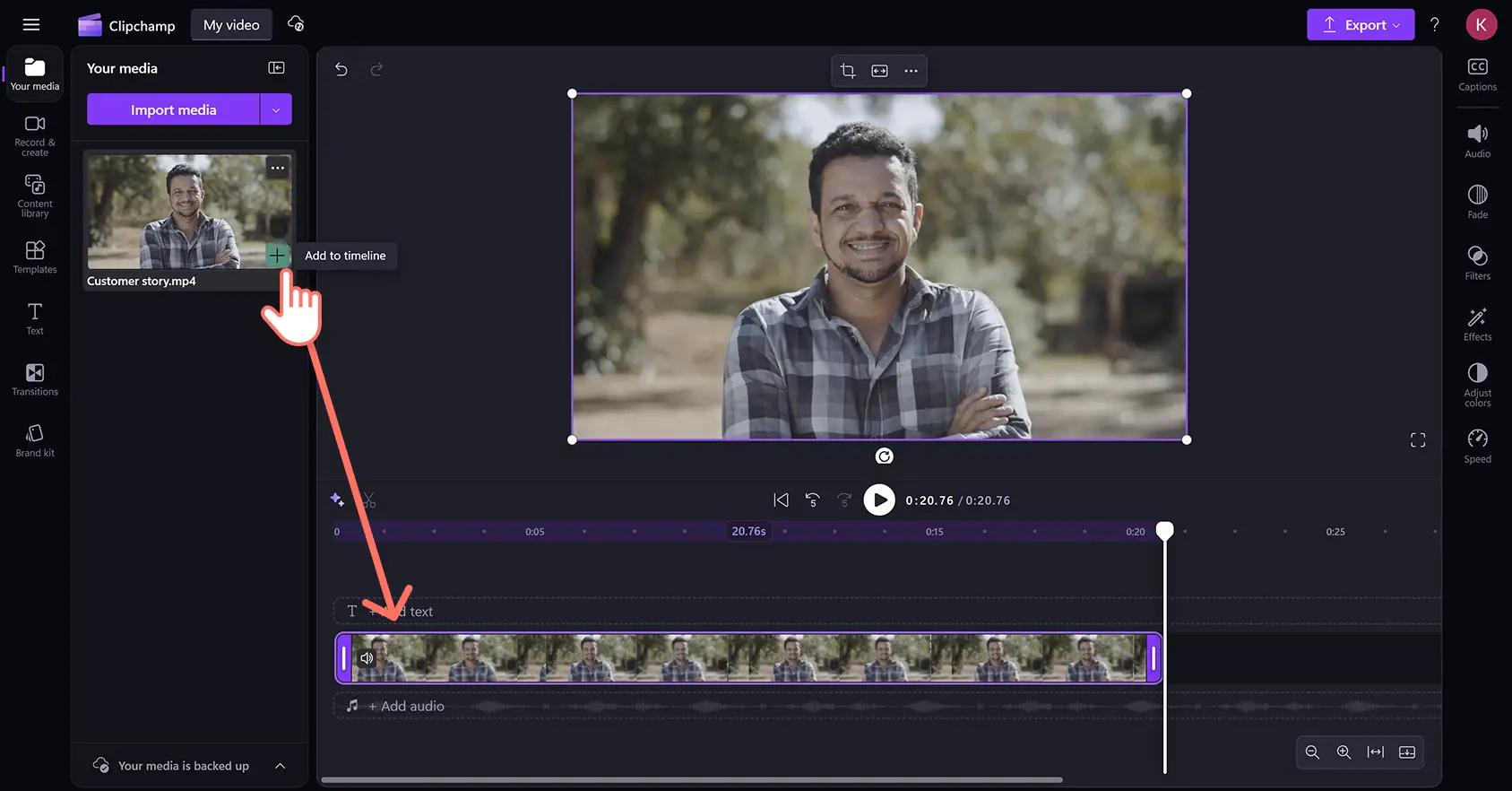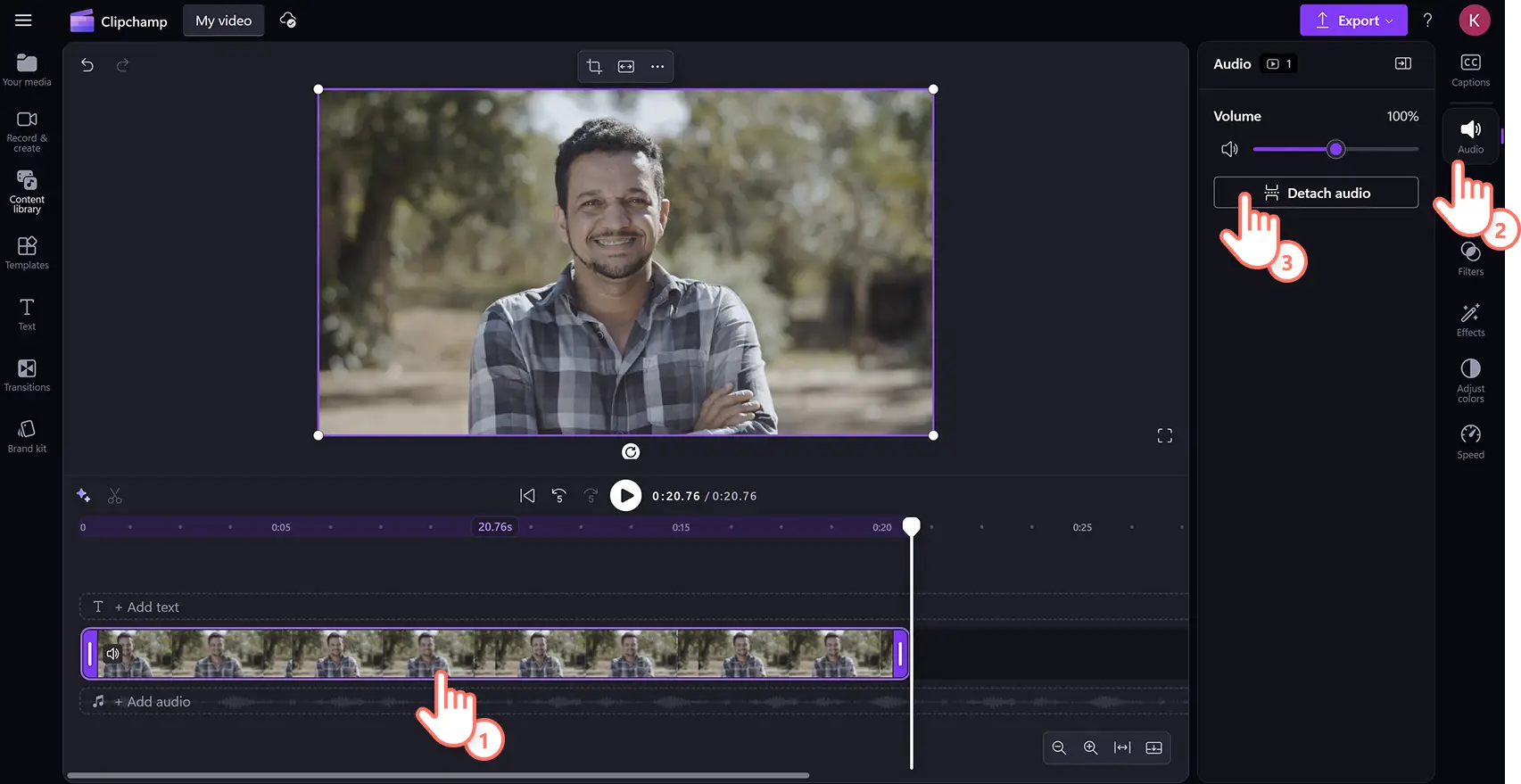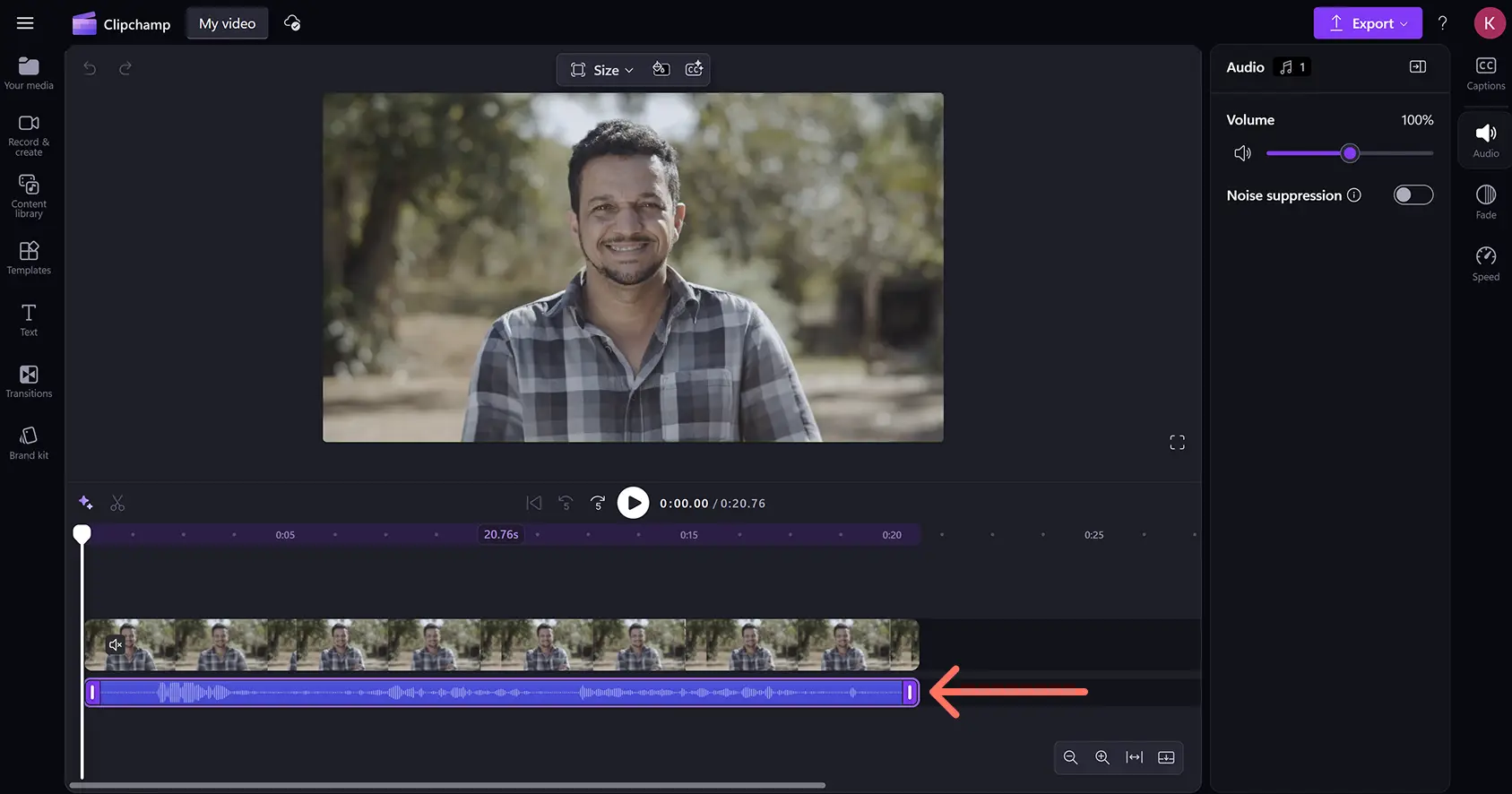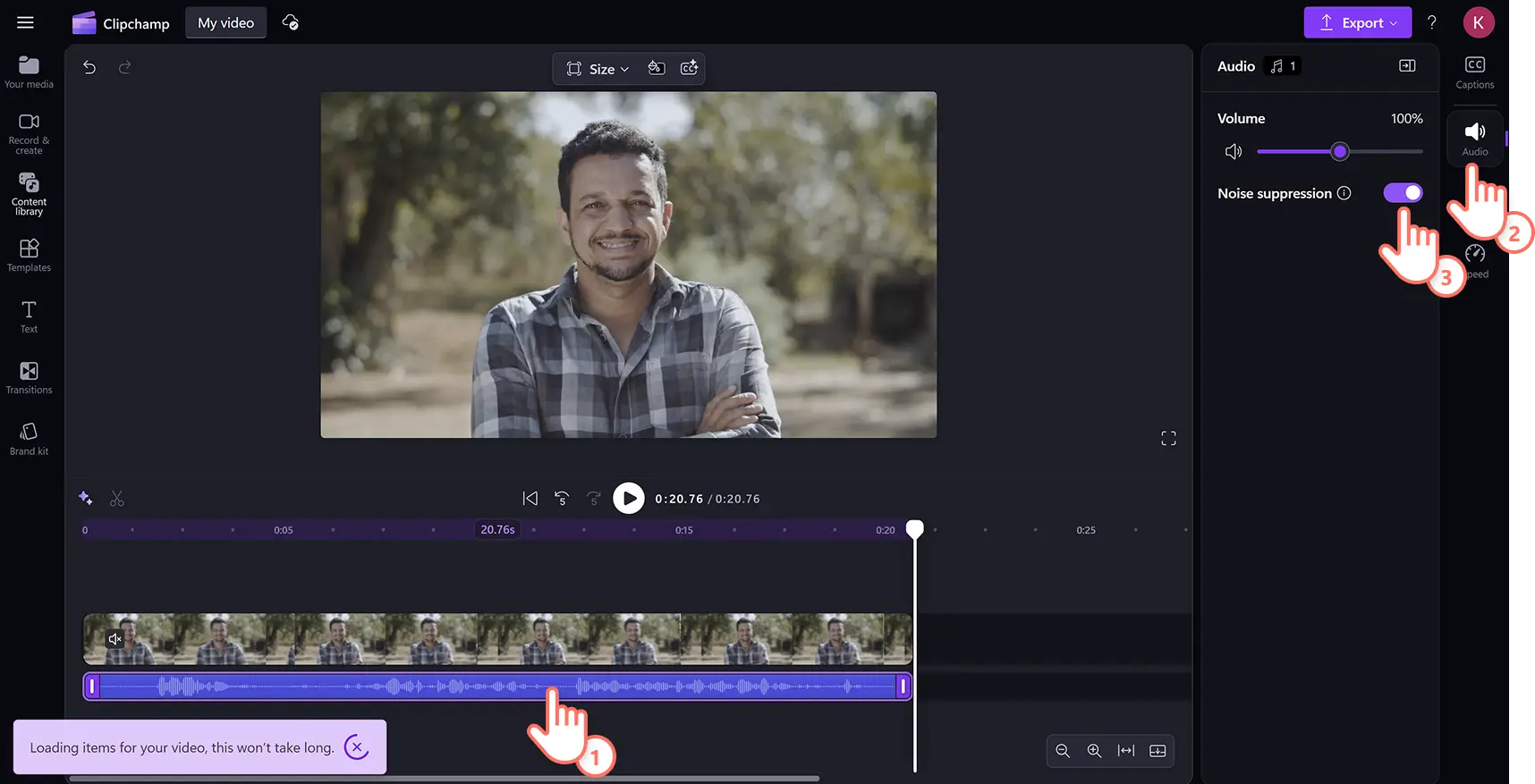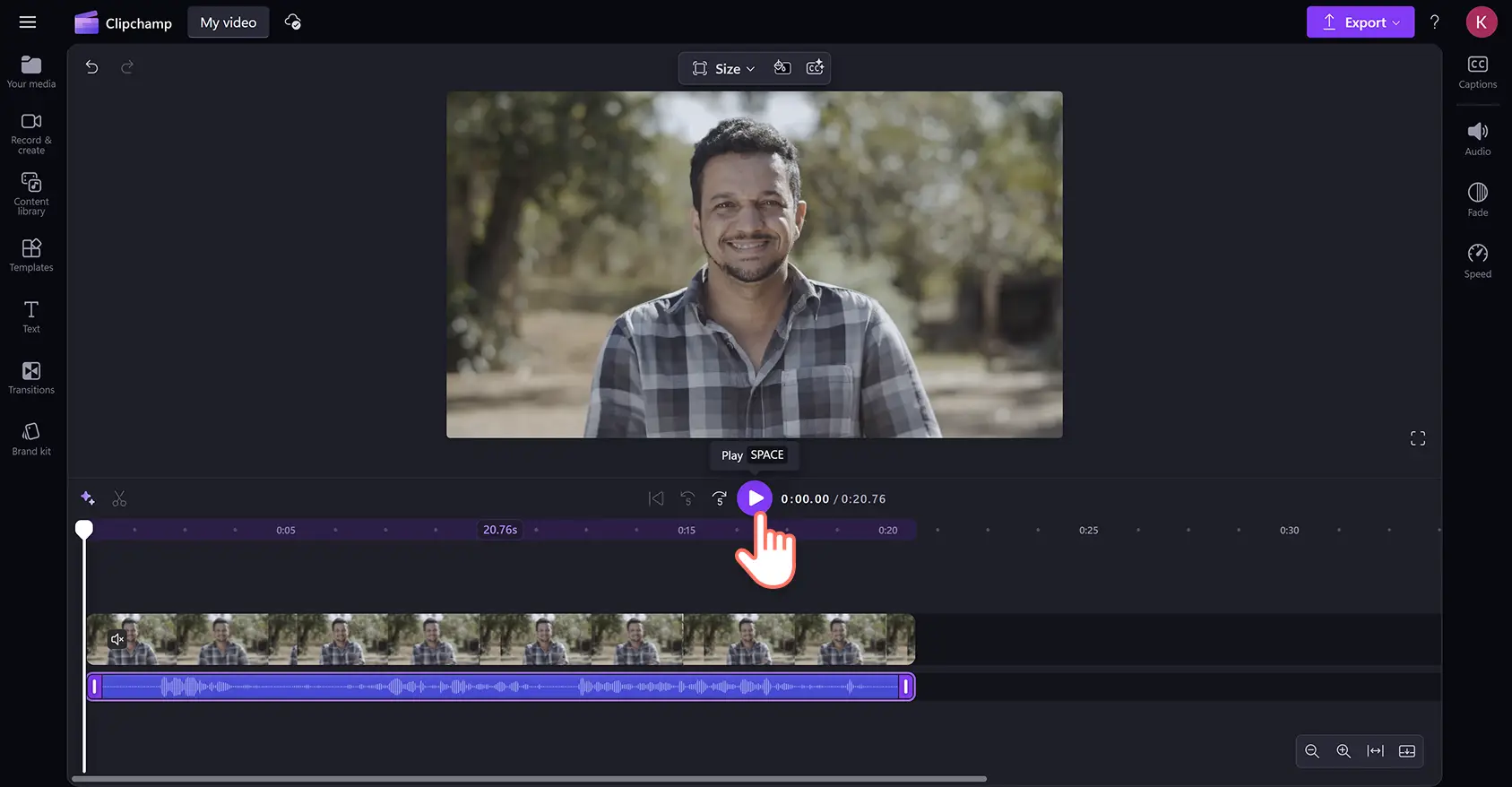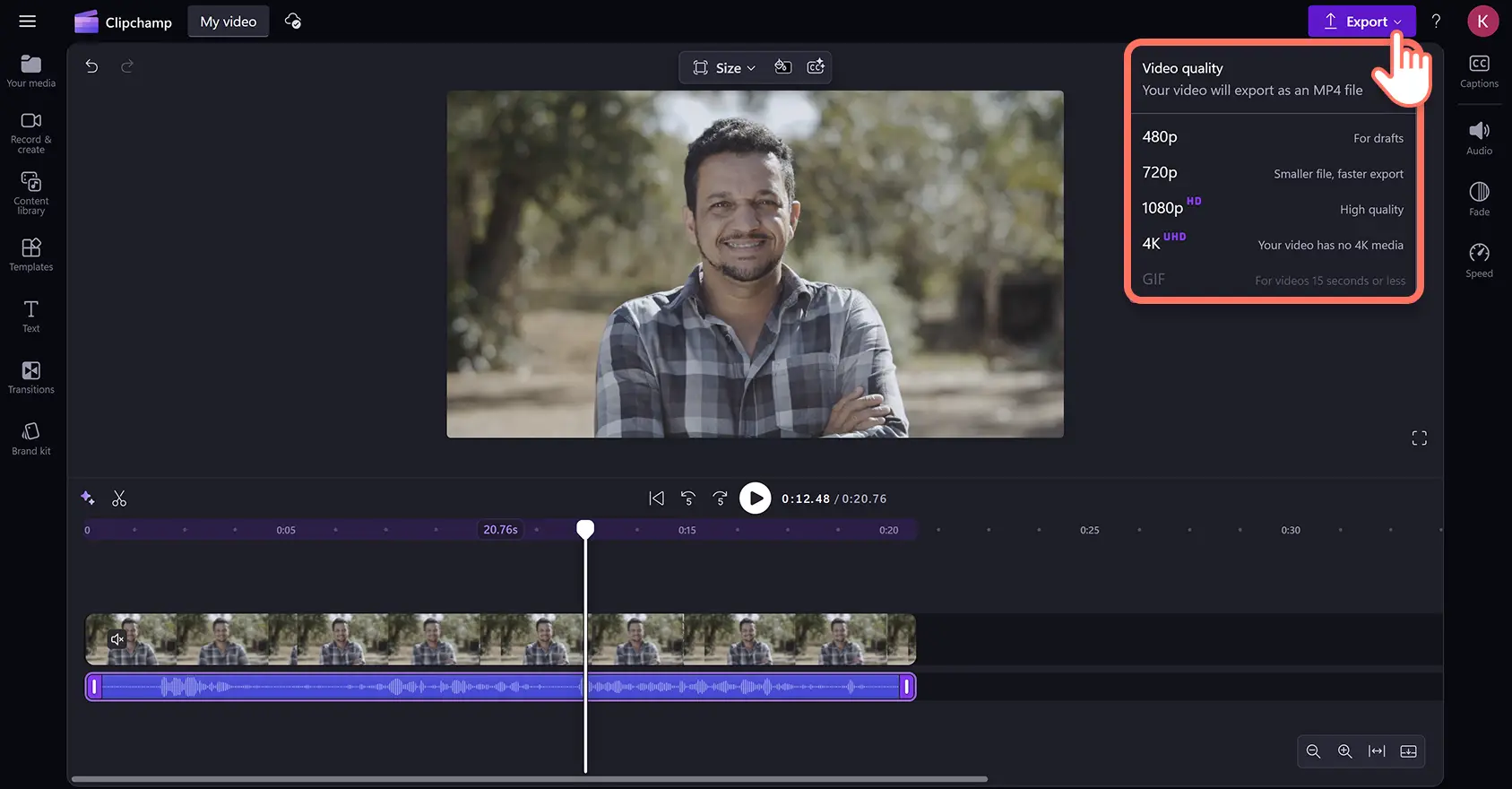«¡Atención! Los recortes de pantalla de este artículo son de Clipchamp para cuentas personales. Los mismos principios se aplican a las cuentas de Clipchamp para el trabajo y centros educativos».
En esta página
La mala calidad del sonido, el eco y el ruido de fondo pueden arruinar grandes vídeos. Reduce el ruido de fondo de vídeos y pistas de audio, y mejora la claridad de tu sonido con la supresión de ruido con tecnología de IA.
Elimina automáticamente ruidos como zumbidos sutiles o distracciones fuertes sin comprometer la calidad de tu voz ni comprar micrófonos caros y software de cancelación de ruido. Recupera fácilmente el audio defectuoso en calles concurridas, elimina el parloteo de los niños o incluso borra gratis los sonidos del viento y del cortacésped con solo unos clics.
Aprende a editar y mejorar fácilmente el audio de mala calidad con la herramienta de supresión de ruido de Clipchamp.
Cómo usar el eliminador de ruidos de fondo con IA en Clipchamp
Paso 1. Importar un recurso de vídeo o audio
Para usar la supresión de ruido, importa metraje de vídeo con ruido. Haz clic en la pestaña Elementos multimedia de la barra de herramientas e importa un archivo de vídeo o audio desde tu ordenador o cárgalo utilizando una de nuestras integraciones, como OneDrive o Google Drive.
Arrastra y suelta el vídeo en la línea de tiempo para empezar a editarlo.
Paso 2. Separa el audio del vídeo
Para acceder a la herramienta de supresión de ruido, tendrás que separar el audio del vídeo. Haz clic en el vídeo de la escala de tiempo y, después, en la pestaña de audio del panel de propiedades. Después, haz clic en el botón Desasociar audio.
Tu archivo de audio se descargará automáticamente en tu dispositivo como archivo MP3 y aparecerá en la línea de tiempo debajo de tu recurso de vídeo. El recurso de vídeo también aparecerá silenciado en la línea de tiempo, ya que ahora no tiene sonido.
Paso 3. Aplica la herramienta de supresión de ruido
Haz clic en tu recurso de audio para que aparezca resaltado en la línea de tiempo. A continuación, haz clic en la pestaña Audio del panel de propiedades.Aquí puedes activar la opción de supresión de ruido para eliminar cualquier ruido de fondo, sonido o eco y obtener una grabación de voz nítida.
Ahora el audio será nítido y claro. Para reproducir el vídeo y escuchar el nuevo audio, haz clic en el botón de reproducción del escenario.
Paso 4. Exporta tu vídeo en calidad HD
Guarda tu vídeo con audio nítido haciendo clic en el botón Exportar y, a continuación, selecciona una calidad de vídeo. Elige entre 480p, 720p y 1080p gratis.
Nota: los recursos de vídeo y audio se exportarán en formato de archivo MP4.
Ver el tutorial en vídeo sobre cómo eliminar el ruido de fondo
También puedes echar un vistazo a este útil vídeo de tutorial en el canal de YouTube de Clipchamp para ver la función en acción.
10 formatos de vídeo populares para utilizar el eliminador de ruidos de fondo de IA
Minimiza el ruido del viento mientras grabas vlogs para las redes sociales en exteriores.
Elimina los ecos que se producen al grabar en espacios vacíos o los ruidos ambiente en la oficina para crear voces en off claras para las presentaciones en vídeo.
Crea grabaciones de audio de podcast profesionales y elimina los sonidos estáticos del micrófono.
Graba voces en off para tu currículum en vídeo sin necesidad de preocuparte por sonidos ambiente del hogar como el tráfico de la calle o sonidos de mascotas.
Elimina el ruido de fondo de los cortacéspedes y el tráfico cuando grabas en lugares públicos vídeos de YouTube.
Elimina sonidos de fondo de un vídeo de tutorial de fitness para que tus instrucciones se oigan claramente.
Oculta las charlas y risas de los niños mientras grabas clases de aprendizaje virtual en un entorno escolar.
Reduce los sonidos del dispositivo o los ruidos mecánicos mientras realizas un vídeo de demostración de producto, para que los espectadores puedan centrarse en las ventajas de tu producto.
Minimiza los sonidos de la multitud de lugares públicos mientras grabas tendencias de TikTok o vídeos de baile.
Filtra el ruido de la oficina de grabaciones de cámara web para hacer impactantes vídeos corporativos de resumen mensual.
Preguntas más frecuentes
¿La supresión de ruido es gratuita en Clipchamp?
La herramienta de supresión de ruido con tecnología de IA es gratuita para todos los usuarios de Clipchamp, tanto de cuentas personales como de trabajo.
¿Cuál es la diferencia entre cancelación de ruido y supresión de ruido?
La cancelación de ruido y la supresión de ruido son muy similares.La cancelación de ruido anula todo el ruido de fondo, mientras que la supresión de ruido reduce los sonidos de fondo al mínimo.
¿Cómo se puede suprimir el ruido de fondo del micrófono?
Utiliza la característica de supresión de ruido de Clipchamp para eliminar el ruido de fondo en voces en off, audio y vídeos grabados a través de tu micrófono interno o externo.
¿Funciona la supresión de ruido en recursos de vídeo y audio?
La característica de supresión de ruido basada en IA es compatible con cualquier archivo de audio añadido a la línea de tiempo en Clipchamp. Para utilizar la supresión de ruido en un vídeo, basta con separar primero el audio del vídeo.
Ahora que ya sabes cómo funciona la reducción de ruido, aprende sobre más herramientas de edición de vídeo de IA para mejorar tu audio. También puedes explorar el corte automático para eliminar los silencios de tu audio.
Crea hoy mismo vídeos profesionales con Clipchamp o descarga la aplicación Clipchamp para Windows.